cad全局比例怎么设置?
发布时间:2021年08月30日 16:59
我们经常需要在cad图纸中添加标注,但是,有时候我们在编辑过程中因为只是局部编辑图纸,就会导致我们的标注在整个图纸中的比例不是特别完美,这时候,我们就要进行全家比例的调整设置,下边,我们就一起来看看cad全局比例如何设置调整吧!
1、首先,打开cad软件,在左边的画图工具栏中找到圆的图标,单击圆图标咱们先绘制一个圆。

2、然后,我们在菜单栏中找到“标注”选项,点击弹出右下拉菜单,在菜单中选择“线性”,然后在圆上标注。
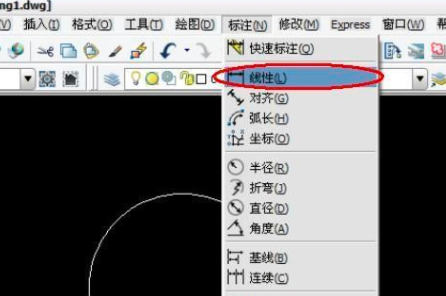
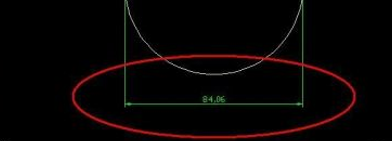
3、选中标注线,使标注线呈虚线,然后右击,弹出下拉菜单,找到“特性”选项,并单击它。其实也可以直接双击标注线,也能弹出“特性”菜单直接进行设置。或者按“Ctrl+1”也可以直接弹出特性菜单。
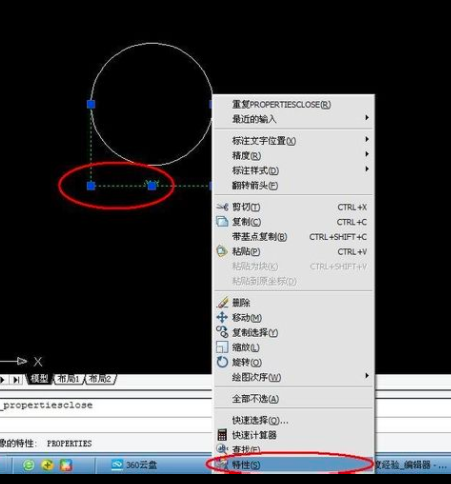
4、在左边弹出一个“特性”的菜单栏,注意,在其中有个灰色的滚动条,我们下拉滚动条找到“调整”字样,调整下方有个列表,在其中找到“标注全局比例”。

5、在标注全局比例的右边数字改成相应的放大数值就可以了,比如你的全局比例默认是0.01,当你把图纸放大2倍,全局比例就是0.02,如果全局比例默认的是1,放大两倍就是2了。
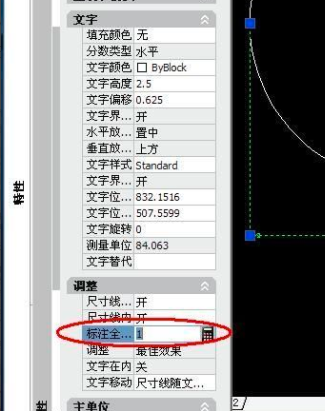
简单四五个步骤就可以完成cad全局比例的调整设置,如果你还没有进行过类似的操作,可以找些图纸进行操练学习起来!这是基础的cad操作知识,我们必须要扎实掌握,才可以更多的去学习更加专业、复杂的知识和技巧。
本篇文章使用以下硬件型号:联想小新Air15;系统版本:win10;软件版本:AutoCAD2007。


